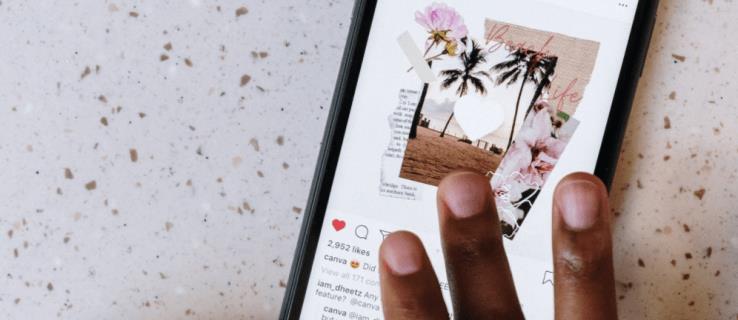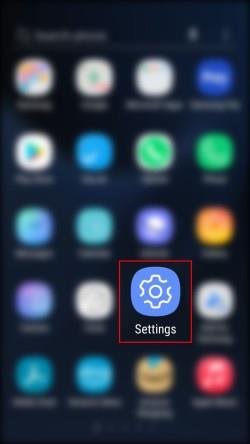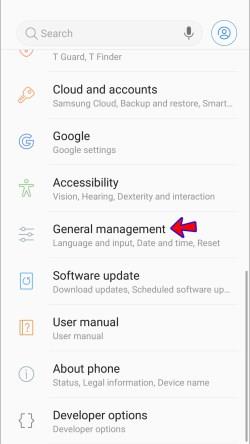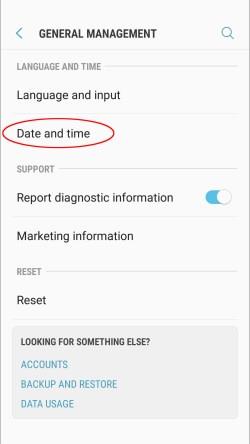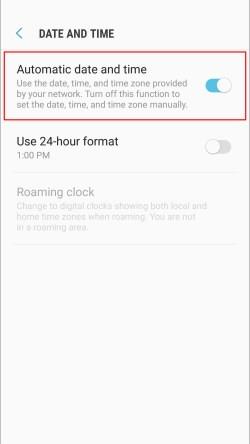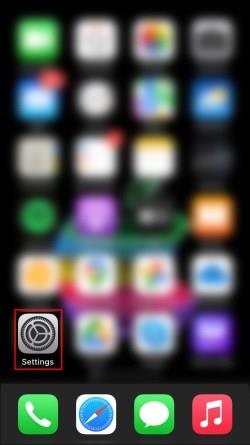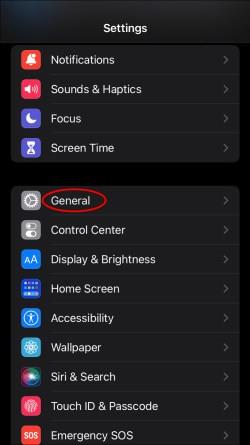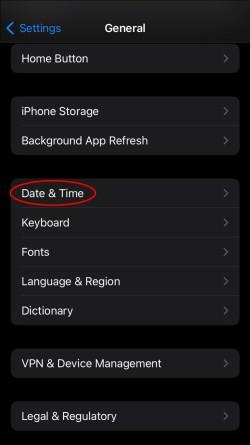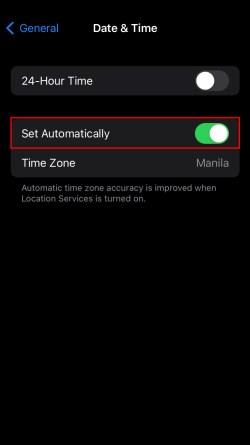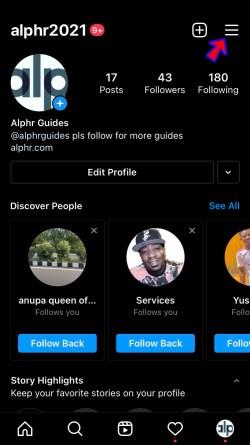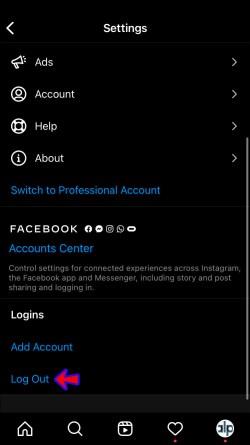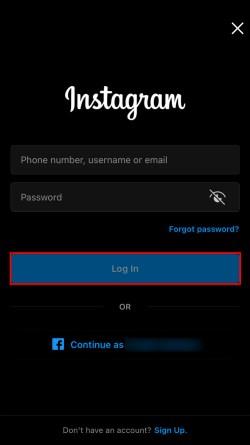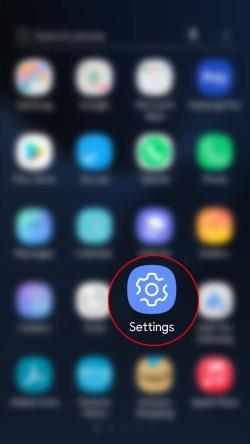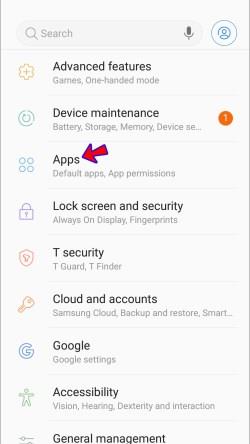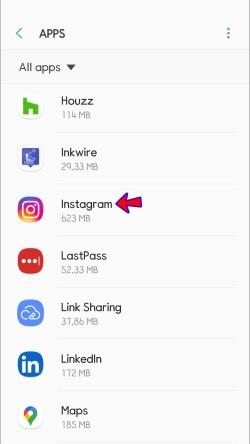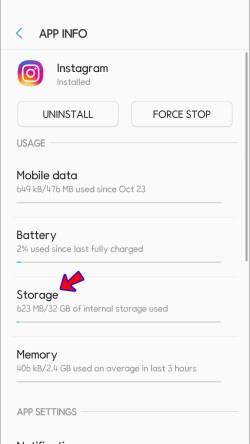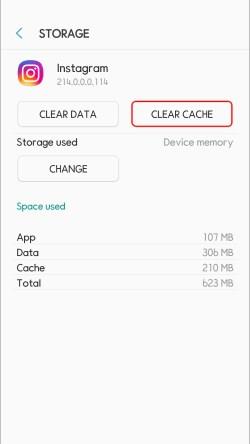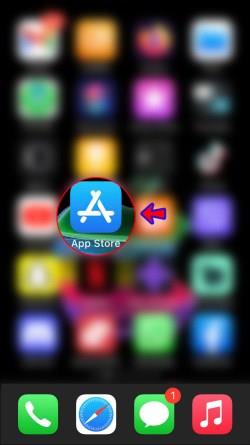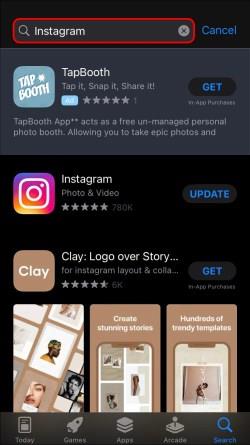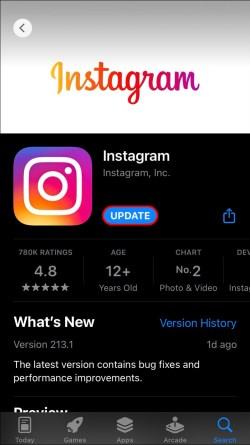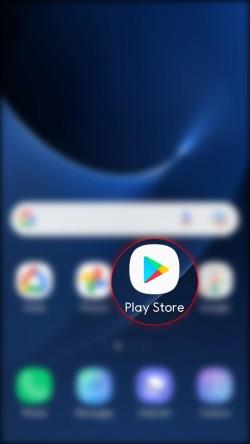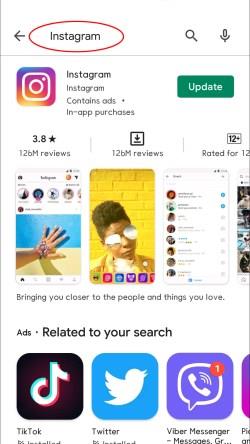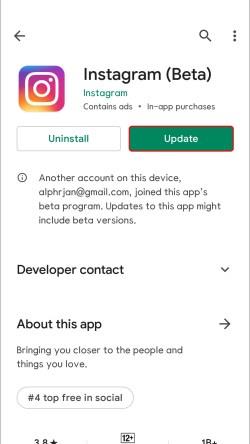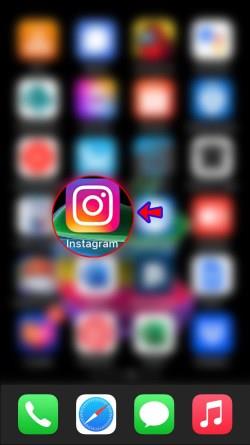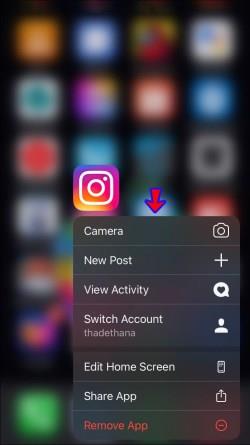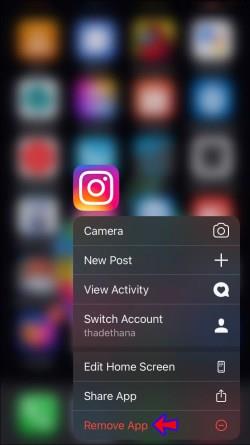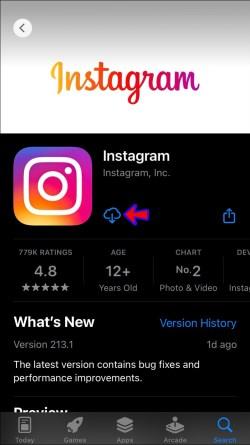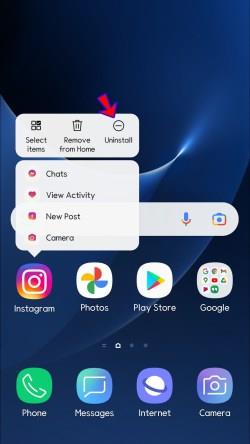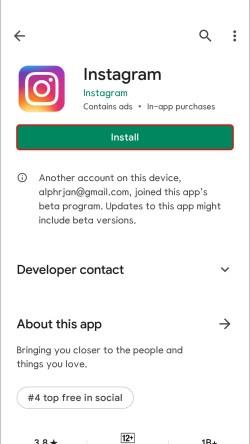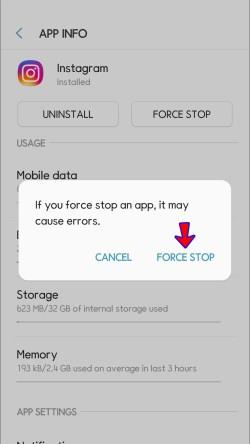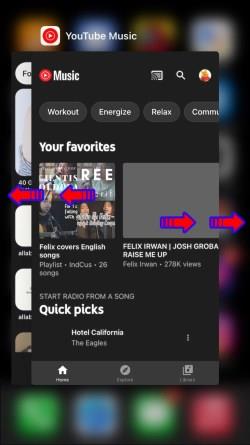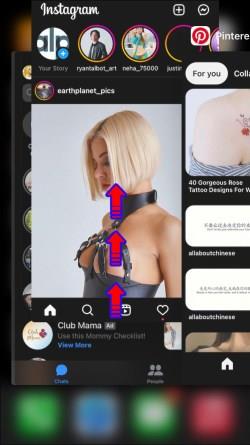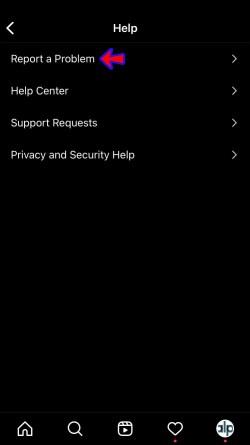Kā viens no populārākajiem sociālajiem tīkliem Instagram piedāvā saviem lietotājiem daudz aizraujošu funkciju. Lai gan lielāko daļu laika tā ir uzticama, lietotne nav perfekta. Viena no problēmām, kas var rasties, ir nespēja atsvaidzināt plūsmu.
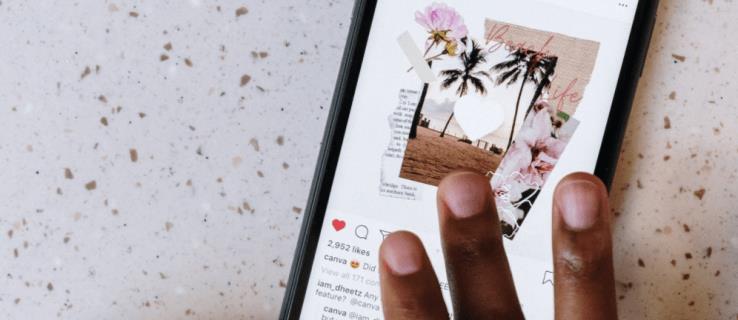
Ja vēlaties uzzināt, kā novērst Instagram problēmu “Nevarēja atsvaidzināt plūsmu”, esat nonācis īstajā vietā. Šajā rakstā tiks paskaidrots, kāpēc tas notiek un kas jums jādara, lai jūsu Instagram sāktu darboties.
Iemesli, kāpēc Instagram nevarēja atsvaidzināt plūsmas ziņojumu
Instagram ziņojums “Nevarēja atsvaidzināt plūsmu”, iespējams, ir viena no kopienas visretāk sastopamajām kļūdām. Nespēja skatīt jaunākās ziņas un stāstus var parādīties pēkšņi, notikt bieži un vienmēr ir kaitinoša. Vispirms apspriedīsim šīs problēmas iespējamos iemeslus un risinājumus.
Tālāk ir norādīti iespējamie iemesli, kāpēc nevarat atsvaidzināt savu Instagram plūsmu.
Interneta pieslēgums
Viens no visizplatītākajiem iemesliem, kāpēc Instagram neatsvaidzina jūsu plūsmu, ir lēns vai “aizkavēts” interneta savienojums. Tā kā savienojums nav pietiekami ātrs, Instagram nevar ielādēt jaunākos fotoattēlus un videoklipus. Tas var notikt arī tad, ja savienojums ir pārslogots lielas satiksmes dēļ, piemēram, lielas spēles vai Vecgada vakarā.
Lietotne nav atjaunināta
Ja izmantojat vecāku lietotnes Instagram versiju, ar to var rasties daudzas problēmas, tostarp nespēja ielādēt jaunākās ziņas.
Instagram serveri nedarbojas pareizi
Ja Instagram serveri nedarbojas, tiks parādīts ziņojums “Nevarēja atsvaidzināt plūsmu”. Tas nenotiek bieži, bet, ja tā notiek, tas parasti tiek ātri atrisināts.
Instagram kešatmiņa ir pilna
Ja Instagram kešatmiņas faili ir pilni, var rasties veiktspējas problēmas. Šie pagaidu faili tiek saglabāti jūsu ierīcē, lai paātrinātu ielādes laiku. Bet, ja kešatmiņa ir pilna, lietotne var darboties nepareizi.
Nepareizs laiks un datums
Jums tas varētu šķist dīvaini, taču Instagram var nedarboties pareizi, ja tālrunī nav iestatīts pareizais laiks un datums. Ja Instagram laiks un datums neatbilst atlasītajiem, lietotnē var rasties pretrunīgas vērtības, kas var radīt problēmas.
Jūs tikāt bloķēts
Instagram uzrauga katra lietotāja uzvedību un var ierobežot lietošanu. Tas var notikt ar jums, ja esat pievienojis nepiemērotus komentārus, kā arī tad, ja jūsu konts ir jauns un esat atzīmējis ar Patīk vai komentējis daudzas ziņas īsā laikā.
Kā labot Instagram nevarēja atsvaidzināt plūsmas kļūdu
Tagad, kad esam pārskatījuši iespējamos iemeslus, kāpēc nevarat atsvaidzināt savu Instagram plūsmu, apskatīsim risinājumus:
Pārbaudiet savu interneta savienojumu
Pirmā darbība, kas jums jāveic, ir interneta savienojuma pārbaude. Ja izmantojat Wi-Fi, pārbaudiet, vai signāls ir pietiekami spēcīgs. Ja izmantojat mobilos datus, nodrošiniet atbilstošu uztveršanu un ātrumu. Mēs iesakām izmantot Speedtest, lai pārbaudītu interneta ātrumu neatkarīgi no tā, vai izmantojat Wi-Fi vai mobilo tīklu.
Ja šī problēma rodas mēneša beigās, iespējams, jums ir ierobežots mobilo datu apjoms vai arī jūsu pakalpojumu sniedzējs ierobežo jūsu savienojumu. Lai atrisinātu šo problēmu, sazinieties ar tālruņa operatoru.
Iestatiet automātisko laiku un datumu
Kā jau minēts, ja manuāli iestatītais laiks un datums neatbilst faktiskajām vērtībām, radīsies problēmas ar tādām lietotnēm kā Instagram. Lai to novērstu, tālrunī iestatiet laiku un datumu uz automātisku.
Ja izmantojat Android ierīci, izpildiet tālāk sniegtos norādījumus.
- Atveriet izvēlni un atveriet sadaļu Iestatījumi .
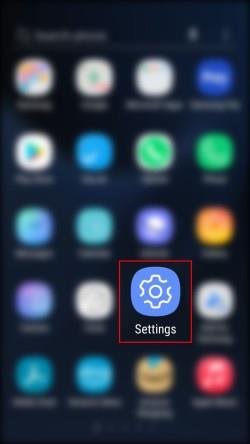
- Pieskarieties vienumam Vispārīga pārvaldība .
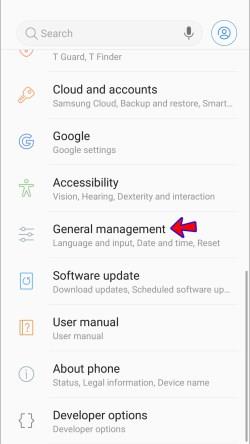
- Nospiediet Datums un laiks .
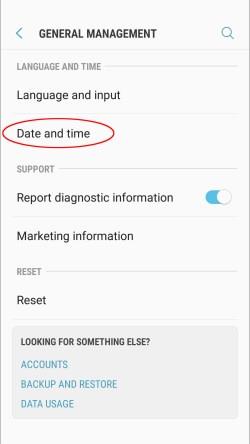
- Ieslēdziet slēdzi blakus Automātiskais datums un laiks .
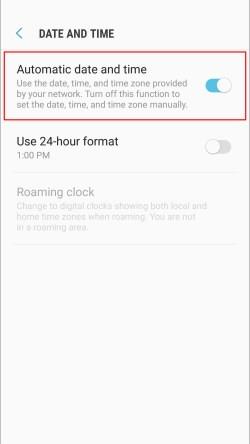
Šie iestatījumi var atšķirties atkarībā no jūsu Android versijas. Ja neredzat vienumu Vispārīga pārvaldība, iestatījumos ir pieejama opcija Datums un laiks .
Ja jums ir iPhone, veiciet tālāk norādītās darbības, lai iestatītu laiku un datumu uz automātisku.
- Atveriet izvēlni un atveriet Iestatījumi .
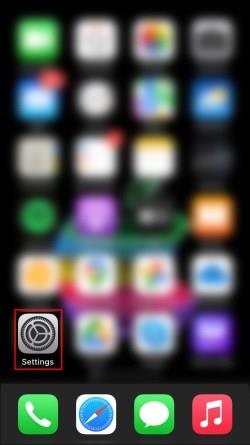
- Pieskarieties Vispārīgi .
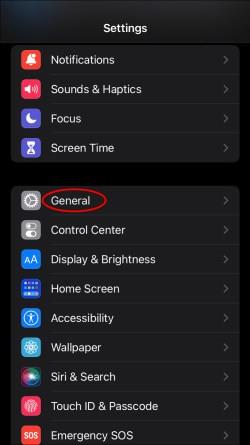
- Izvēlieties Datums un laiks .
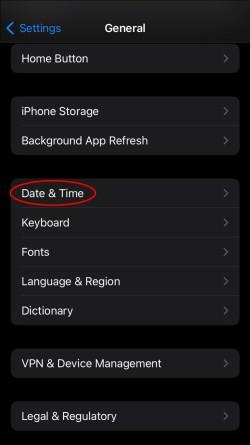
- Iespējot Iestatīt automātiski .
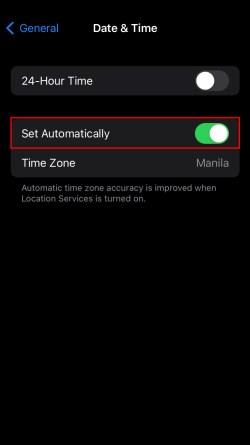
Iziet un piesakieties
Viens no iespējamiem risinājumiem, ja nevarat atsvaidzināt savu Instagram plūsmu, ir izrakstīties no lietotnes un pēc tam vēlreiz pieteikties.
Lūk, kā to izdarīt:
- Atveriet lietotni Instagram .

- Apakšējā labajā stūrī pieskarieties savam profila attēlam .

- Noklikšķiniet uz Hamburgera ikonas augšējā labajā stūrī.
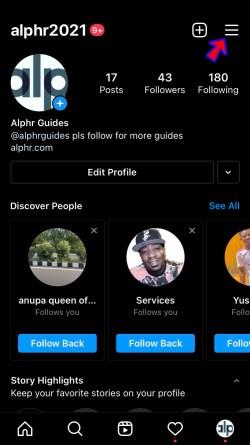
- Nospiediet Iestatījumi .

- Ritiniet uz leju un atlasiet Atteikties .
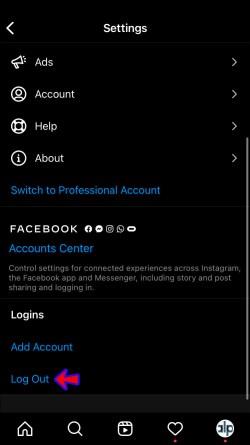
- Aizveriet lietotni un pēc tam atkārtoti atveriet lietotni un piesakieties savā kontā.
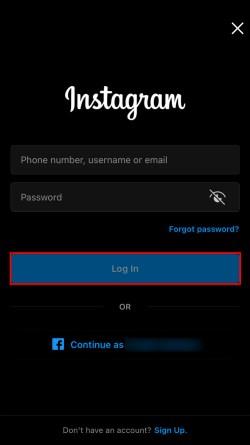
Notīriet Instagram kešatmiņu
Mēģiniet notīrīt Instagram atmiņas kešatmiņu, lai uzlabotu lietotnes veiktspēju un atrisinātu problēmas.
Ja jums ir Android ierīce, izpildiet šos norādījumus:
- Atveriet izvēlni un dodieties uz Iestatījumi .
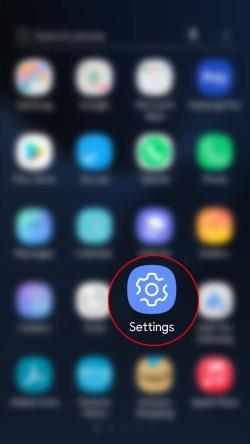
- Pieskarieties vienumam Programmas .
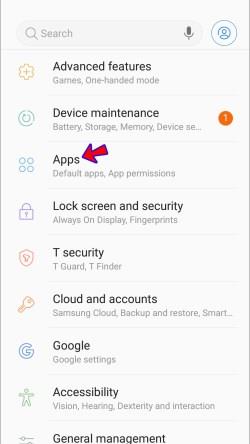
- Atrodiet Instagram un atlasiet to.
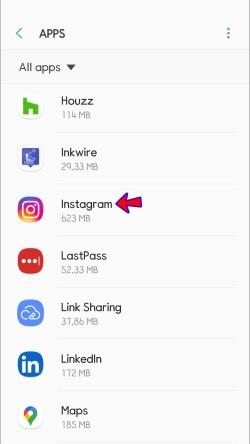
- Nospiediet Uzglabāšana .
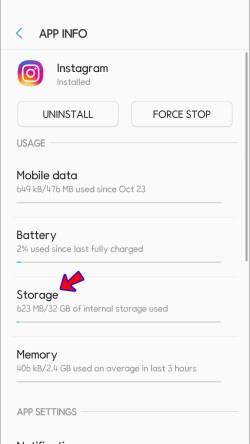
- Atlasiet Notīrīt kešatmiņu .
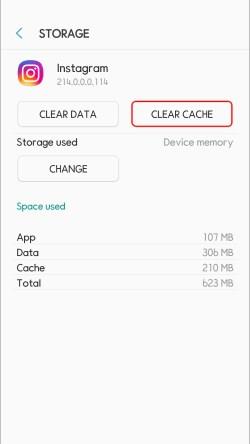
Ir svarīgi paturēt prātā, ka pēc kešatmiņas notīrīšanas jums būs vēlreiz jāpiesakās savā kontā. Pārliecinieties, ka zināt savu lietotājvārdu un paroli.
Ja jums ir iPhone, vienīgais veids, kā notīrīt Instagram kešatmiņu, ir to atkārtoti instalēt. Izpildiet norādījumus sadaļā Instagram lietotnes pārinstalēšana .
Restartējiet savu ierīci
Sistēmas atsāknēšana var novērst īslaicīgas kļūmes un kļūdas.
Android lietotājiem ir jātur barošanas poga un jānospiež opcija Restartēt . Ja jums ir iPhone, turiet vienu no skaļuma pogām un sānu pogu, līdz ekrānā tiek parādīts barošanas slīdnis. Pēc tam velciet slīdni, pagaidiet apmēram 30 sekundes un turiet sānu pogu, lai atkal ieslēgtu tālruni.
Atjauniniet lietotni Instagram
Lai nodrošinātu vislabāko veiktspēju, regulāri jāatjaunina visas savas lietotnes. Lielākajai daļai lietotāju ir iespējoti automātiskie atjauninājumi. Taču, ja kādā brīdī jums nebija pietiekami daudz krātuves, iespējams, esat palaidis garām vienu vai divus atjauninājumus. Vai arī esat atspējojis automātiskos atjauninājumus.
Ja esat iPhone lietotājs, veiciet tālāk norādītās darbības, lai pārbaudītu, vai izmantojat jaunāko Instagram lietotnes versiju.
- Atveriet izvēlni un dodieties uz App Store .
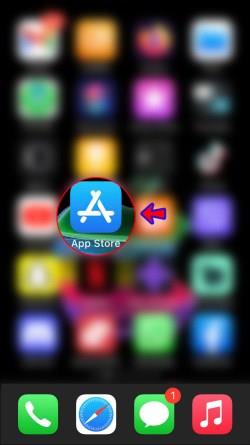
- Meklēšanas joslā ierakstiet Instagram .
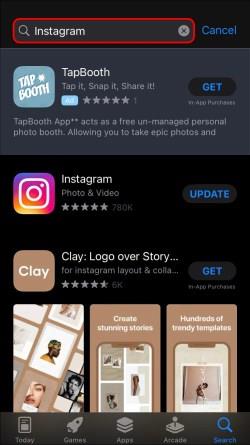
- Ja ir pieejama jaunāka versija, labajā pusē būs redzama poga Atjaunināt . Pieskarieties tai. Ja redzat pogu Atvērt , jūs jau izmantojat jaunāko versiju.
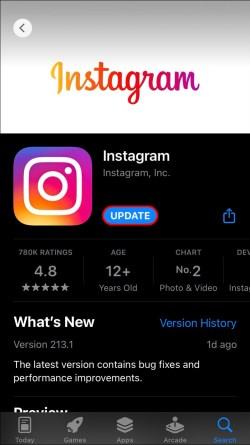
Android lietotājiem ir jāveic šādas darbības, lai atjauninātu savu Instagram lietotni:
- Atveriet izvēlni un dodieties uz Play veikalu .
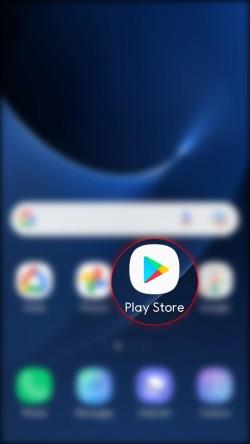
- Meklēšanas joslā ievadiet Instagram .
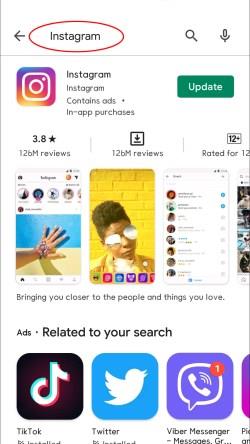
- Lietotnes labajā pusē atlasiet Atjaunināt . Ja šī poga nav redzama, tas nozīmē, ka jums ir jaunākā versija.
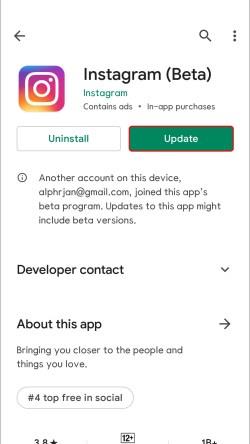
Pārinstalējiet lietotni Instagram
Dažos gadījumos problēmu var atrisināt, atinstalējot un atkārtoti instalējot Instagram lietotni.
iPhone lietotājiem ir jāievēro šie norādījumi, lai atkārtoti instalētu Instagram:
- Savā iPhone tālrunī atrodiet lietotni Instagram.
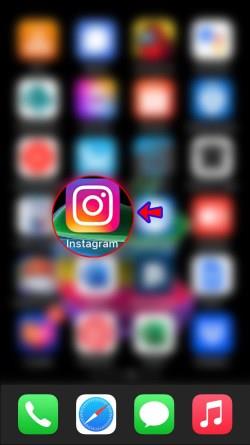
- Pieskarieties lietotnes ikonai un turiet to, līdz tiek parādīta izvēlne.
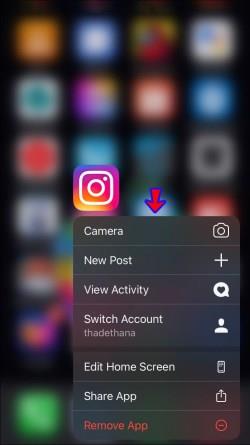
- Pieskarieties vienumam Noņemt lietotni .
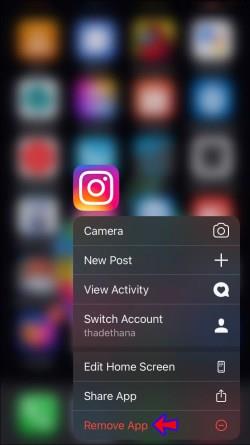
- Apmeklējiet App Store , lai atkārtoti instalētu Instagram.
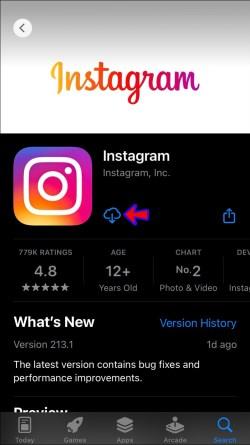
Ja jums ir Android, veiciet tālāk norādītās darbības, lai atkārtoti instalētu Instagram:
- Savā ierīcē atrodiet lietotni Instagram.

- Nospiediet un turiet ikonu, līdz tiek parādīta izvēlne, un pieskarieties pie Atinstalēt .
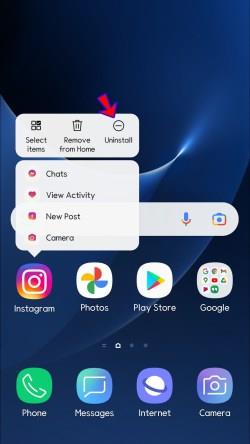
- Dodieties uz Play veikalu un instalējiet Instagram.
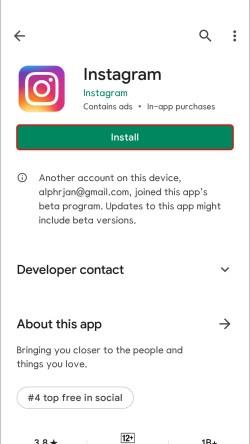
Pārbaudiet Instagram serverus
Instagram serveri var tikt pārslogoti un ieilgt. Lai gan tas parasti tiek atrisināts dažu minūšu laikā, jūs vienmēr varat pārbaudīt, vai tas ir jūsu problēmu cēlonis. Apmeklējiet vietnes, piemēram, Downdetector , lai pārbaudītu, vai nav pārrāvumu ziņojumu. Ja Instagram serveri nedarbojas, jūs nevarat darīt neko citu, kā tikai gaidīt.
Piespiedu kārtā iziet no Instagram lietotnes
Piespiedu kārtā aizverot vai apturot lietotni, jūs aizverat visas ar lietotni saistītās darbības. Darbības atšķiras atkarībā no tā, vai jums ir Android ierīce vai iPhone.
Android lietotājiem ir jāveic tālāk norādītās darbības, lai piespiestu apturēt Instagram lietotni:
- Savā izvēlnē atrodiet lietotni Instagram , pēc tam pieskarieties ikonai un turiet to, līdz tiek parādīta nolaižamā izvēlne.

- Pieskarieties lietotnes informācijai un pēc tam piespiediet apturēšanu un vēlreiz piespiediet apturēšanu, lai to apstiprinātu.
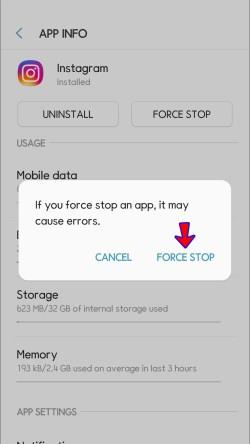
Ja jums ir iPhone, veiciet tālāk norādītās darbības, kā piespiest aiziet no Instagram.
- Dodieties uz sākuma ekrānu un velciet no ekrāna apakšas uz vidu.
- Pavelciet pa labi vai pa kreisi, līdz tiek parādīta lietotne Instagram.
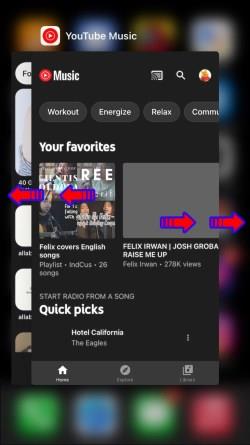
- Velciet uz augšu, lai aizvērtu lietotni Instagram .
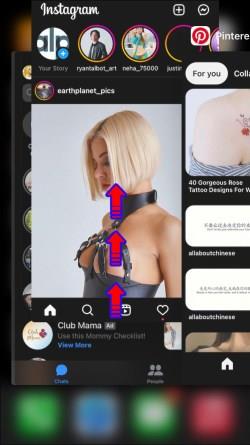
Mēģiniet izmantot Instagram citā ierīcē
Lai gan tas nav risinājums, tas var palīdzēt noteikt, vai problēma ir saistīta ar tīklu vai ierīci. Mēģiniet pieteikties savā Instagram kontā no klēpjdatora, planšetdatora vai citas mobilās ierīces tajā pašā tīklā. Ja varat atsvaidzināt plūsmu, izmantojot citu ierīci, iespējams, problēma ir jūsu tālruņa lietotnē vai pašā ierīcē.
Sazinieties ar Instagram atbalsta dienestu
Ja neviens no iepriekš minētajiem risinājumiem nedarbojas, sazinieties ar Instagram atbalsta dienestu un lūdziet palīdzību. Lūk, kā to izdarīt:
- Atveriet lietotni Instagram .

- Apakšējā labajā stūrī pieskarieties savam profila attēlam .

- Augšējā labajā stūrī nospiediet Hamburgera ikonu un noklikšķiniet uz Iestatījumi .

- Izvēlieties Palīdzība un izvēlieties Ziņot par problēmu .
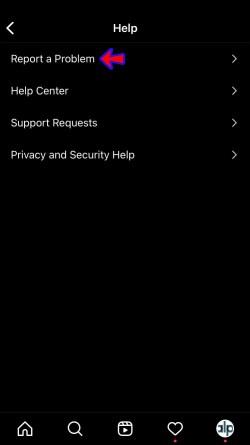
- Izpildiet ekrānā redzamos norādījumus un iesniedziet pieprasījumu.
Izbaudiet jaunākās Instagram ziņas
Lai gan visbiežāk Instagram ziņojuma “Nevarēja atsvaidzināt plūsmu” iemesls ir vājš interneta savienojums, aiz tā var būt arī daudzi citi faktori. Mēs ceram, ka ar mūsu palīdzību jums ir izdevies atrisināt problēmu. Ja nē, iesniedziet palīdzības pieprasījumu Instagram atbalsta dienestam, un jūs drīz varēsit baudīt jaunākās ziņas.
Vai esat kādreiz saskārusies ar šo problēmu? Kā jūs to atrisinājāt? Pastāstiet mums komentāru sadaļā zemāk.